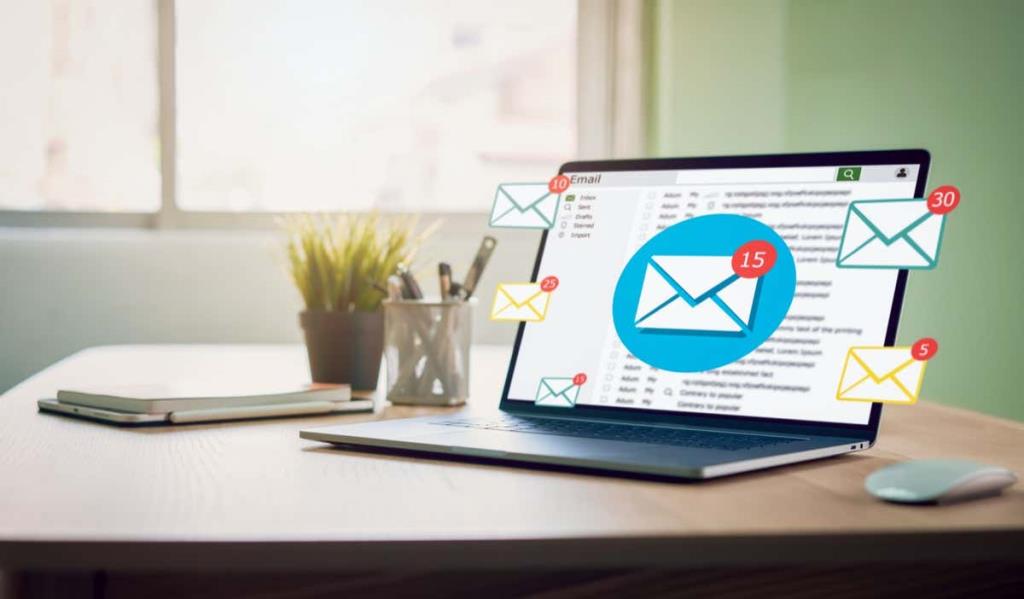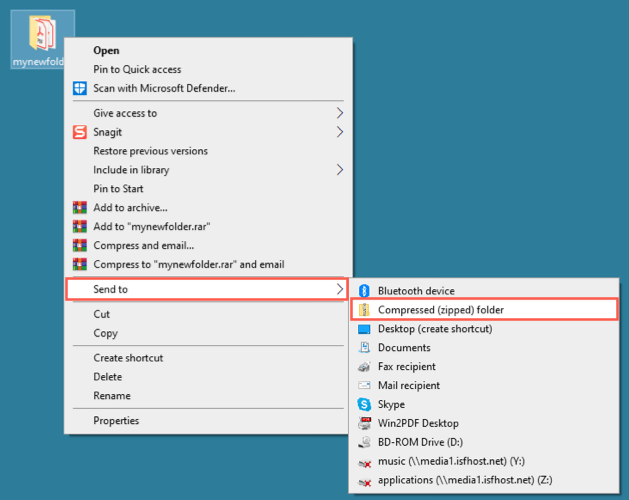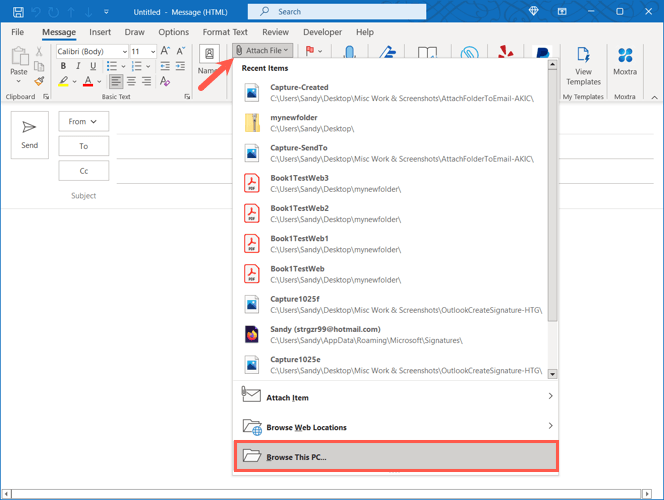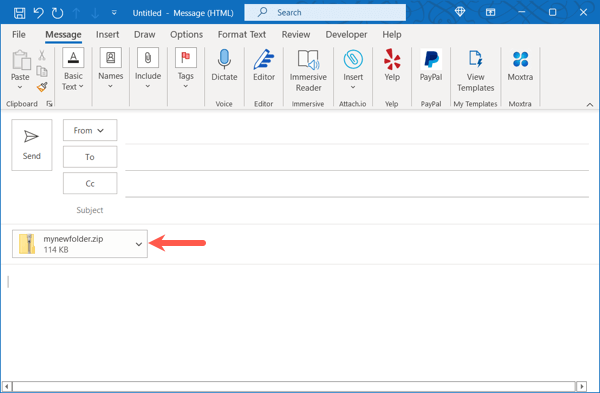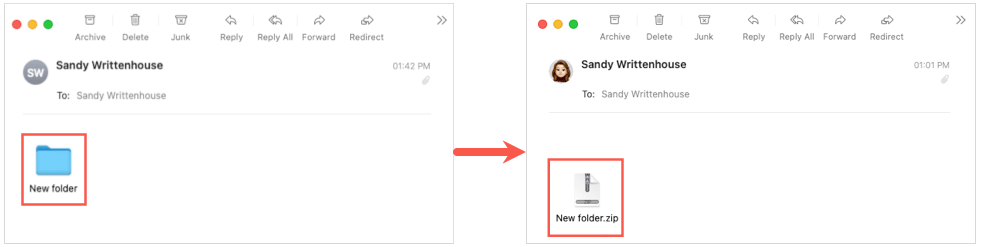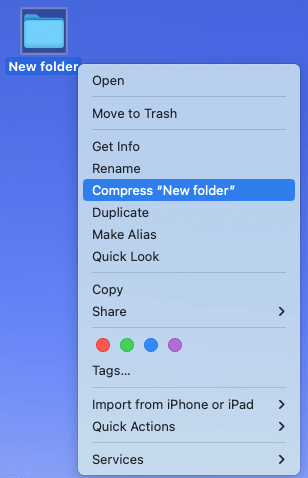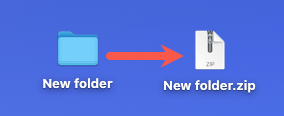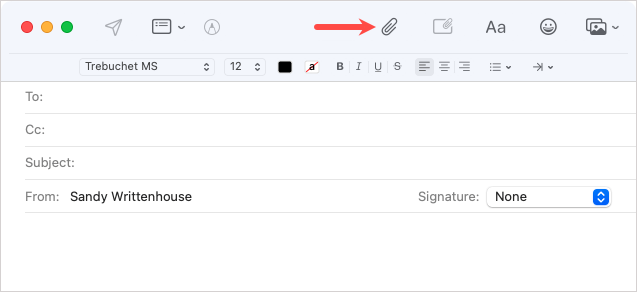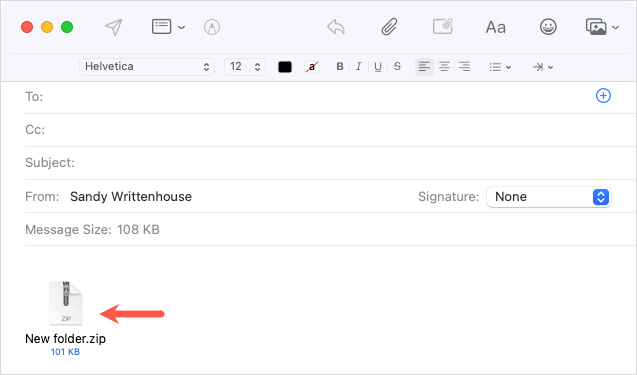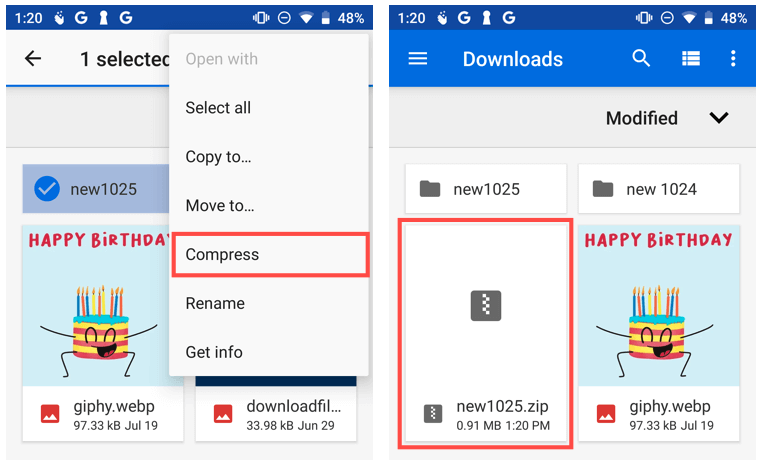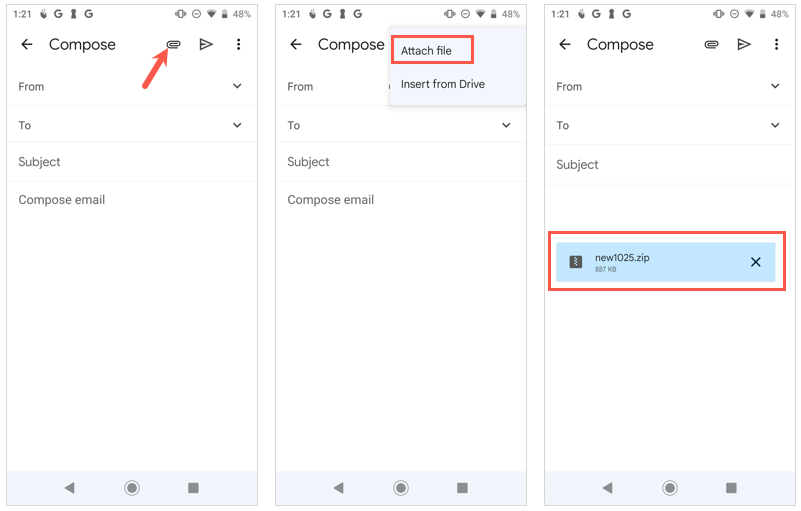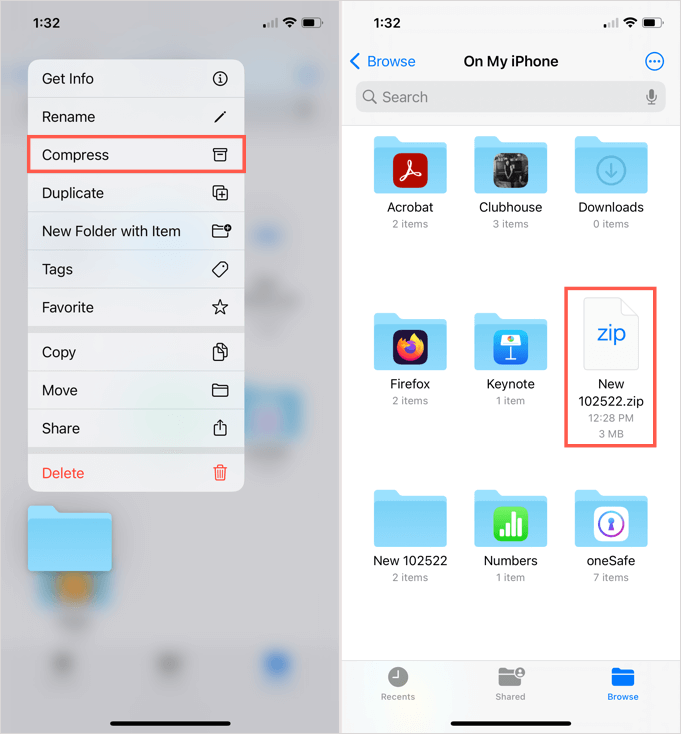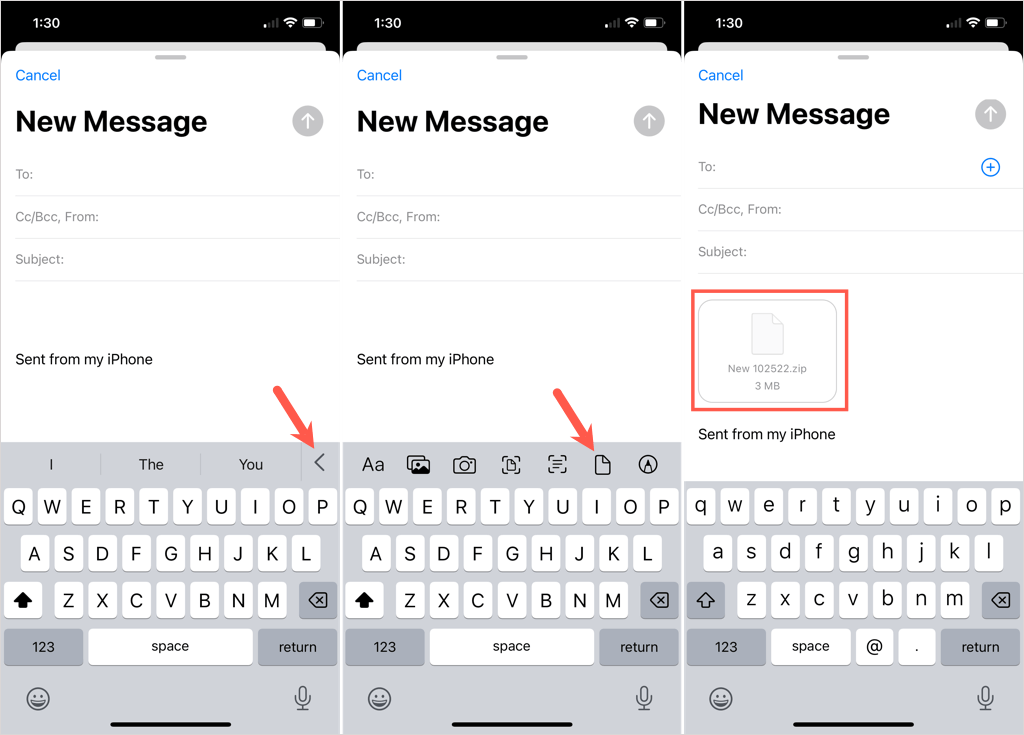Nestes días enviamos todo tipo de cousas por correo electrónico, desde documentos ata fotos. Xa sexa por motivos empresariais ou persoais, pode querer enviar un cartafol enteiro que conteña moitos elementos.
Podes enviar un cartafol usando a aplicación de correo electrónico predeterminada en Windows, Mac, Android e iPhone, pero debes reducir o tamaño antes de anexalo . Ao comprimir un cartafol, o envío é máis sinxelo para o destinatario. Aquí, mostrarémosche como anexar un cartafol a un correo electrónico, comezando por como comprimilo.
Nota : se xa tes unha ferramenta de compresión de terceiros , podes usala en lugar das instrucións que aparecen a continuación para o teu dispositivo.
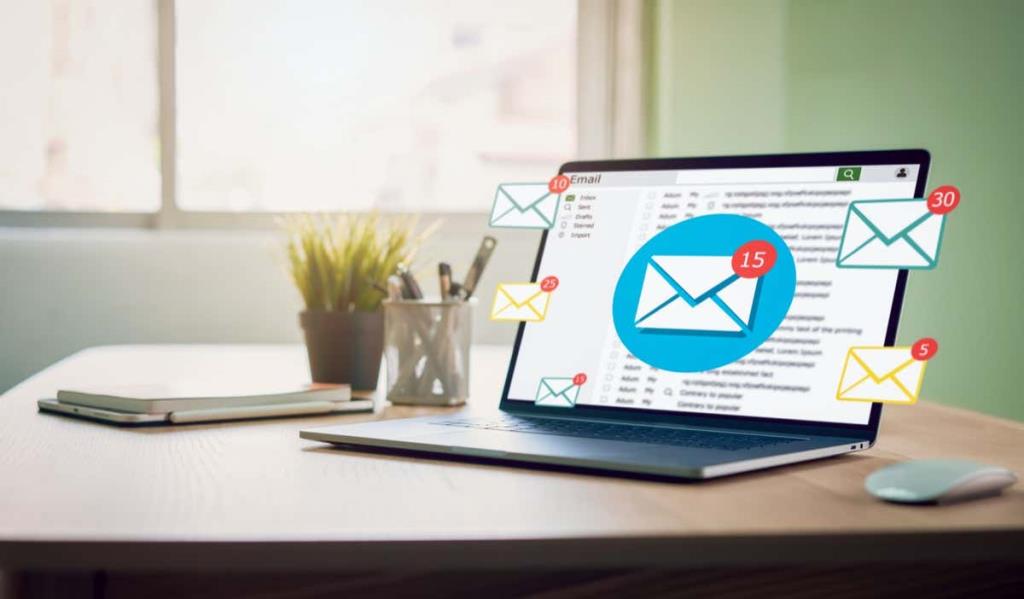
Anexar un cartafol a un correo electrónico en Windows
Cando intentes anexar un cartafol a un correo electrónico en Microsoft Outlook, notarás que non podes facelo. Outlook non che permite anexar un cartafol directamente a un correo electrónico. Non obstante, unha vez que o comprimas, podes anexalo como calquera outro ficheiro.

Comprimir o cartafol
- Localiza o cartafol que queres enviar e fai clic co botón dereito nel.
- No menú contextual, seleccione Enviar a e despois Cartafol comprimido (comprimido) . Esta redacción pode variar dependendo da versión de Windows que utilices.
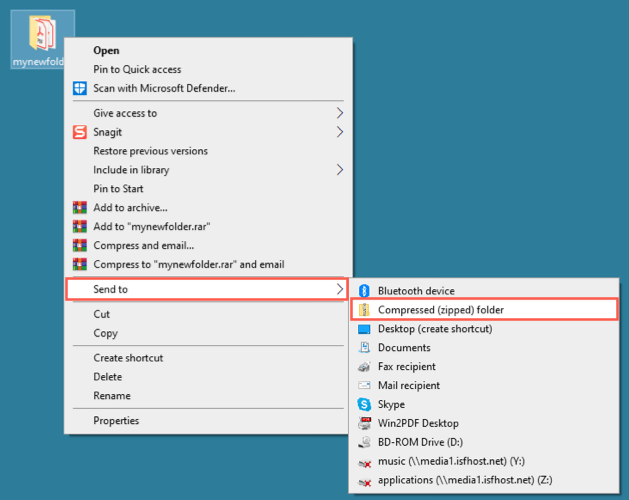
- A continuación, verás un ficheiro ZIP creado na mesma localización que o teu cartafol co mesmo nome. Podes seleccionar o nome para editalo ou facer clic co botón dereito do rato no ficheiro e escoller Cambiar nome se queres.

Engade o ficheiro a un correo electrónico
Abre Outlook e crea un novo correo electrónico como farías habitualmente. Despois podes anexar o teu ficheiro ZIP (cartafol) de varias maneiras:
- Arrastre o ficheiro ata o corpo da xanela da mensaxe.
- Seleccione Anexar ficheiro na cinta e escolla o ficheiro na lista Elementos recentes .
- Escolla Achegar ficheiro > Explorar este PC na cinta. Localice o ficheiro ZIP e seleccione Inserir .
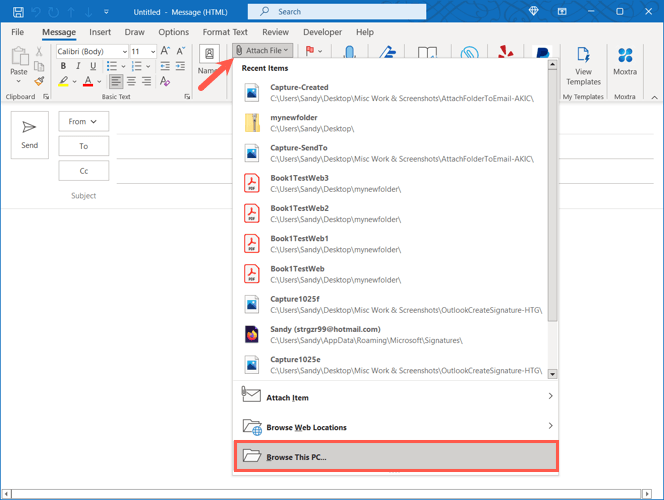
A continuación, completa o teu correo electrónico e envíao en camiño.
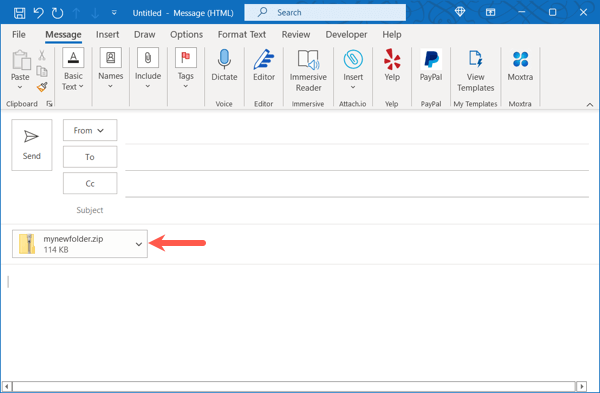
O destinatario do teu correo simplemente descomprime o ficheiro no seu dispositivo como calquera outro.
Anexar un cartafol a un correo electrónico en Mac
Mac funciona de forma diferente que Windows cando se anexa un cartafol a un correo electrónico. Podes facelo sen comprimir primeiro o cartafol. Apple Mail crea automaticamente un ficheiro ZIP para o cartafol cando envías o correo electrónico.
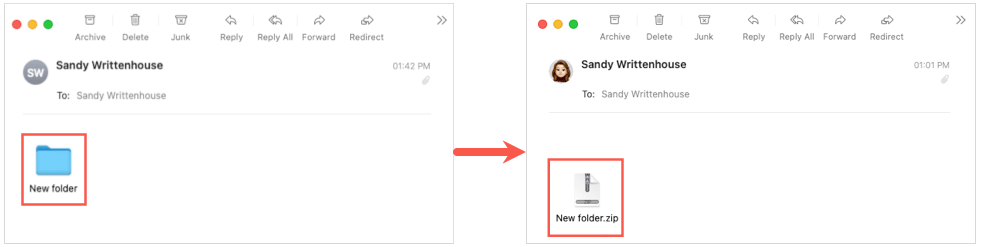
Non obstante, aínda incluiremos instrucións para comprimir o cartafol no caso de que prefires facelo por ti mesmo.
Comprimir o cartafol (opcional)
- Localiza o cartafol que queres enviar e fai clic co botón dereito nel ou mantén premido Control e selecciónao.
- No menú contextual, escolla Comprimir [Nome do cartafol] .
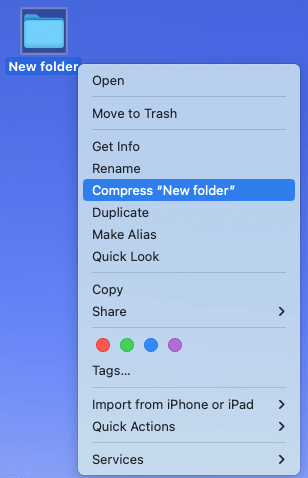
- A continuación, verás un ficheiro ZIP emerxente no mesmo lugar que o teu cartafol co mesmo nome. Podes seleccionar o nome para editalo ou facer clic co botón dereito e escoller Cambiar nome .
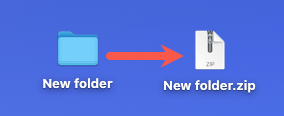
Engade o cartafol ou o ficheiro a un correo electrónico
Abre o correo e inicia unha nova mensaxe como farías habitualmente. Despois, podes anexar o cartafol directamente (ou o ficheiro ZIP que creaches) dunha destas formas:
- Arrastre o cartafol ou o ficheiro ata o corpo da mensaxe de correo electrónico.
- Escolla Ficheiro > Anexar ficheiros na barra de menú. Localice o cartafol ou o ficheiro ZIP e seleccione Escolla ficheiro .
- Seleccione a icona Anexar un documento a esta mensaxe (clip de papel) na barra de ferramentas. Localice o cartafol ou o ficheiro ZIP e seleccione Escolla ficheiro .
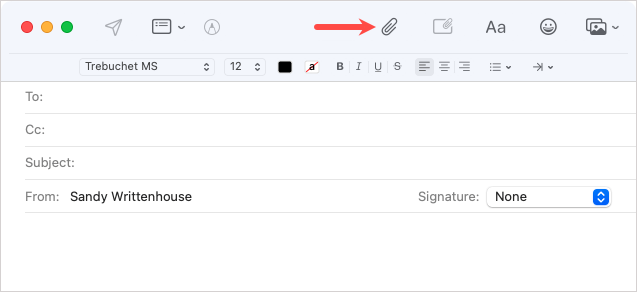
Despois podes redactar a túa mensaxe e enviala ao destinatario.
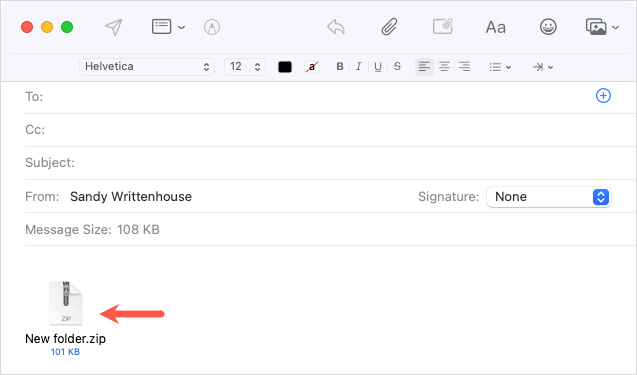
O teu destinatario pode descomprimir o ficheiro no seu Mac ou noutro dispositivo. Se usan Mail en Mac, o ficheiro debería descomprimirse automaticamente para eles.
Anexar un cartafol a un correo electrónico en Android
Antes de que poidas anexar o teu cartafol a un correo electrónico en Gmail en Android, terás que comprimilo. Se tentas anexar o cartafol tal e como está, simplemente ábrese para que vexas os ficheiros individuais.
Comprimir o cartafol
- Abre a aplicación Ficheiros e localiza o cartafol que queres enviar.
- Toca o lado esquerdo do cartafol para seleccionalo e despois toca os tres puntos na parte superior dereita.
- Seleccione Comprimir .
- Verás o teu ficheiro ZIP creado co mesmo nome que o teu cartafol.
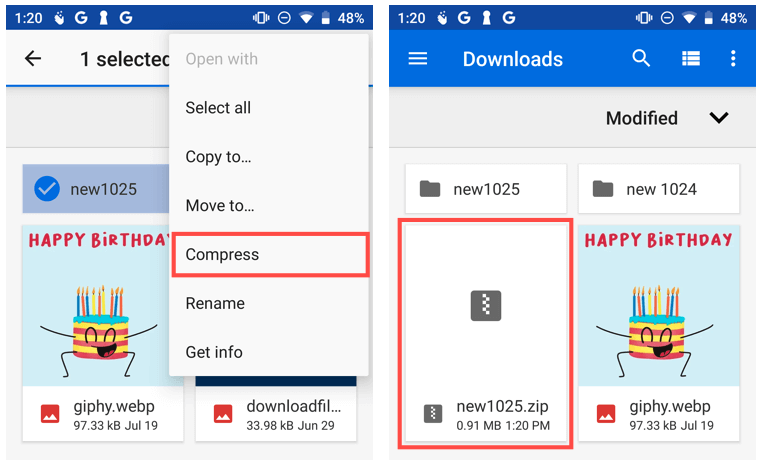
Para renomealo, selecciona o ficheiro, toca os tres puntos na parte superior dereita e selecciona Cambiar nome .
Engade o ficheiro a un correo electrónico
- Abre Gmail e crea un novo correo electrónico como o normal.
- Toca a icona do clip de papel na parte superior e selecciona Achegar ficheiro .
- Localiza o ficheiro ZIP na aplicación Ficheiros e selecciónao.
- Despois verás o teu cartafol comprimido como un ficheiro ZIP no teu correo electrónico. Complete a súa mensaxe e prema Enviar .
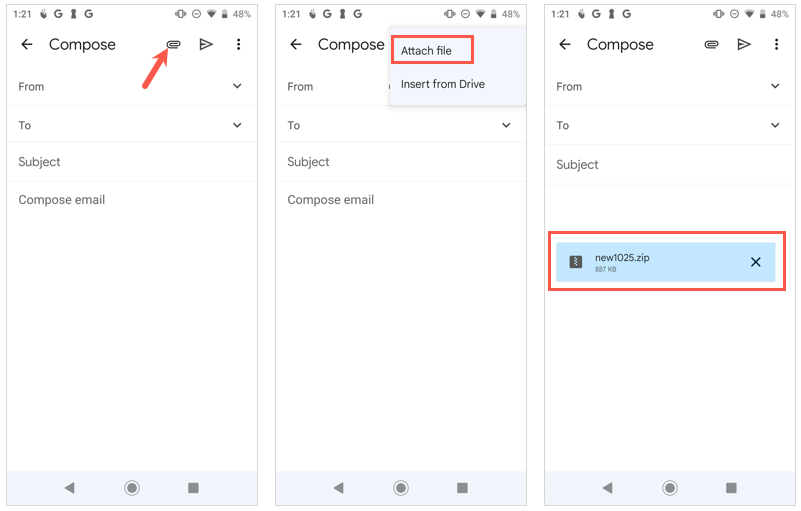
O teu destinatario pode descomprimir o ficheiro no seu teléfono Android ou noutros dispositivos como adoita facer.
Adxunta un cartafol a un correo electrónico no iPhone ou iPad
A diferenza da aplicación Mail en Mac, terás que comprimir o teu cartafol antes de anexalo ao teu correo electrónico en iPhone e iPad. Do mesmo xeito que en Android, se seleccionas o cartafol como anexo, simplemente ábrese para que poidas ver os elementos.
Comprimir o cartafol
- Abre a aplicación Ficheiros e localiza o cartafol que queres enviar.
- Manteña premido o cartafol para mostrar o menú contextual.
- Seleccione Comprimir .
- A continuación, verás un ficheiro ZIP creado co mesmo nome que o cartafol.
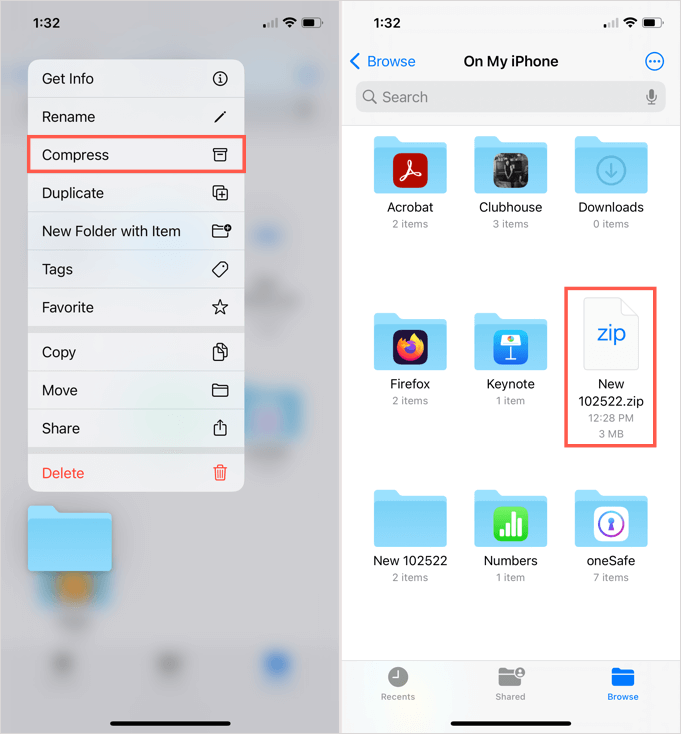
Para renomealo, manteña premido o ficheiro e, a continuación, escolla Cambiar nome .
Engade o ficheiro a un correo electrónico
Abre a aplicación Correo e crea unha nova mensaxe como é habitual.
- Coloca o cursor no corpo do correo electrónico para mostrar a frecha enriba do teclado.
- Toca esa frecha ata que vexas a fila de iconas e escolle a icona de anexos (documento).
- Localiza o ficheiro ZIP na aplicación Ficheiros e selecciónao.
- Cando apareza o ficheiro ZIP no corpo do correo electrónico, redacta a túa mensaxe e envíaa no seu camiño.
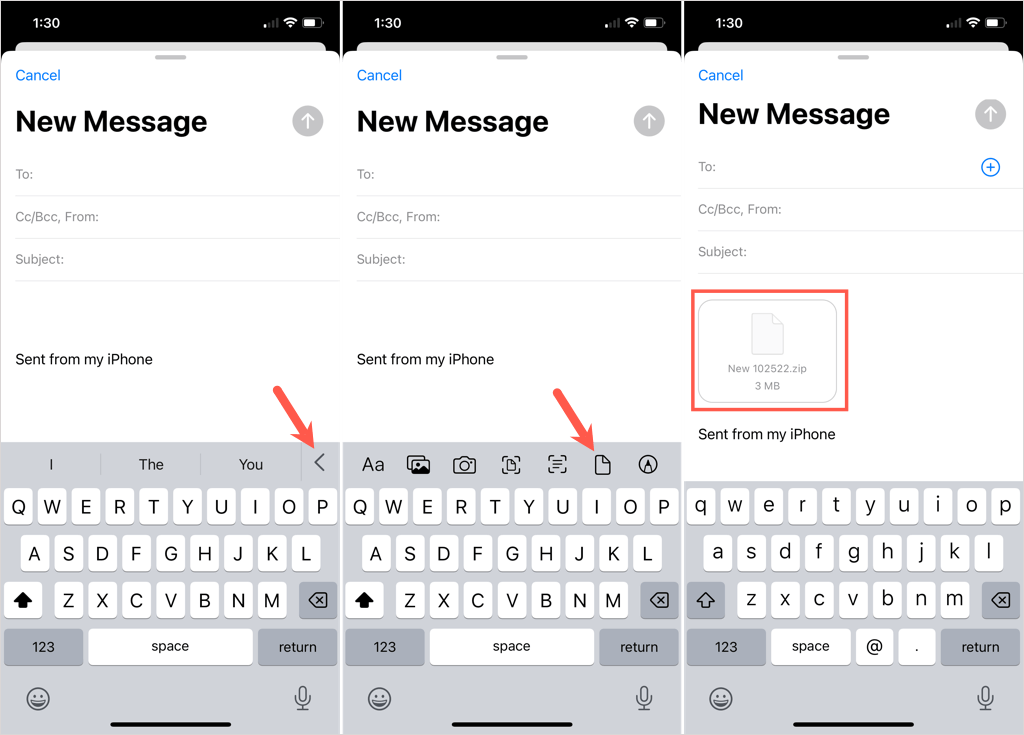
O teu destinatario pode descomprimir o ficheiro no iPhone , iPad ou outro dispositivo como de costume.
Se ti ou o teu destinatario tes un límite de tamaño de ficheiro de correo electrónico, aínda se pode enviar un cartafol despois de comprimilo. Para obter máis información, consulte como comprimir e descomprimir ficheiros en Linux .